
10/01/2025 23:05
Hướng dẫn cài Zoom trên máy tính đơn giản và hiệu quả
Zoom đã trở thành một trong những ứng dụng học trực tuyến và họp hội nghị phổ biến nhất hiện nay. Với nhiều tính năng tiện lợi và chất lượng hình ảnh sắc nét, Zoom giúp việc giao tiếp và làm việc từ xa trở nên dễ dàng hơn bao giờ hết. Trong bài viết này, chúng ta sẽ cùng nhau tìm hiểu cách cài Zoom trên máy tính, từ cách tải về, cài đặt, cho đến những mẹo sử dụng hữu ích.
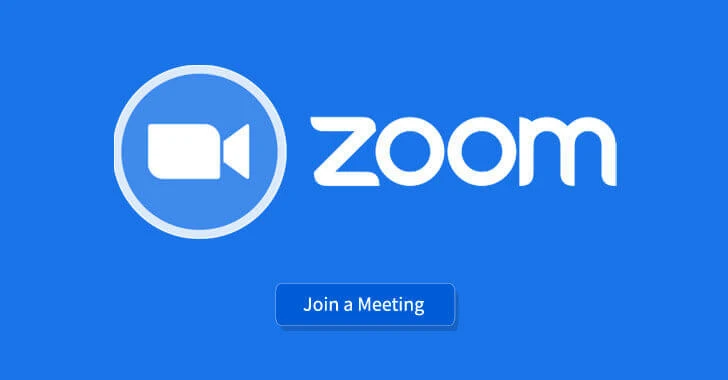

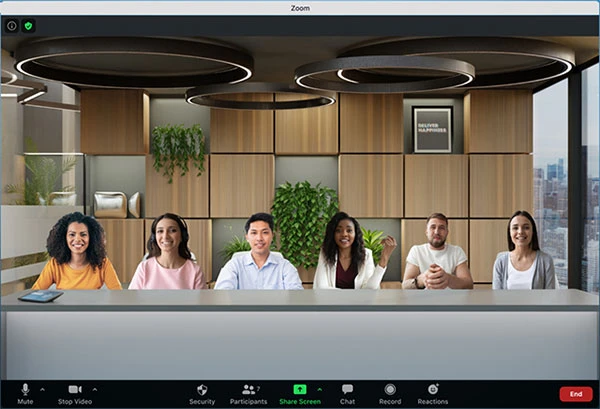
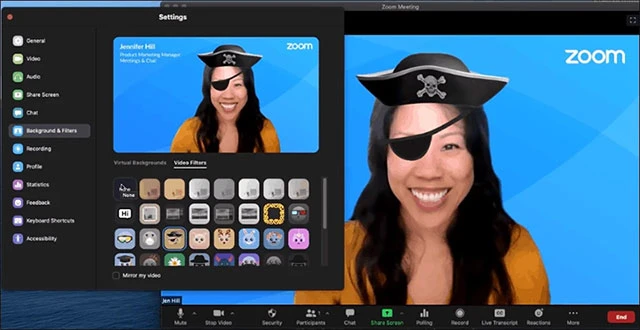
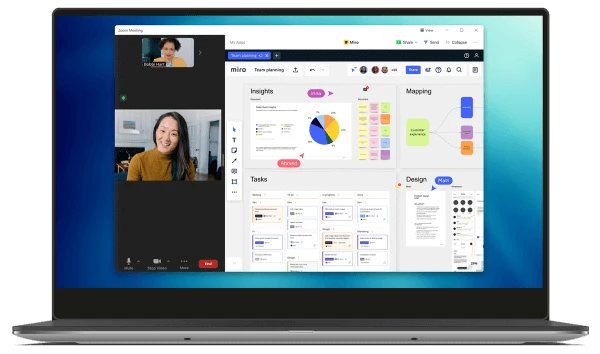
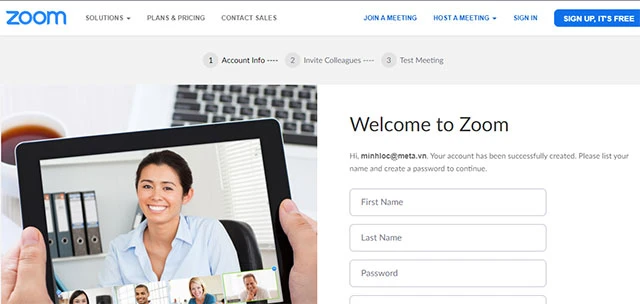
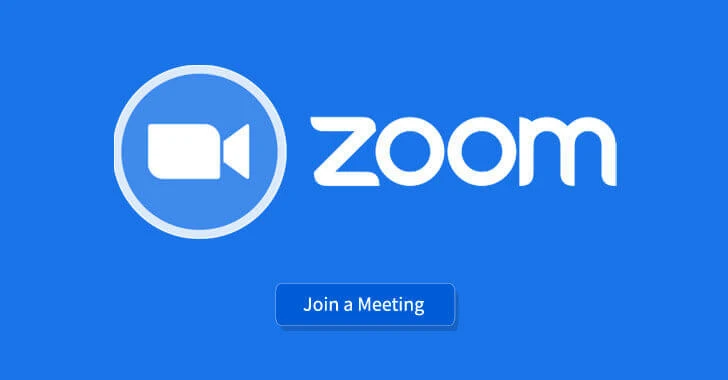
Lợi ích khi sử dụng Zoom

Hỗ trợ đa nền tảng
Zoom cho phép người dùng tham gia các cuộc họp từ nhiều thiết bị khác nhau như máy tính, điện thoại di động và máy tính bảng. Điều này mang lại sự linh hoạt cho người dùng trong việc tham gia các lớp học và cuộc họp.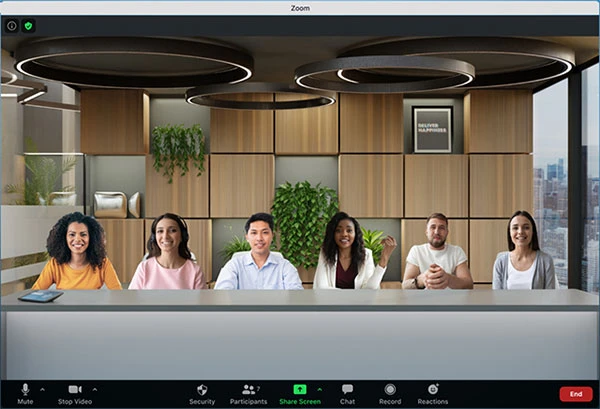
Chất lượng cuộc gọi cao
Với công nghệ âm thanh và hình ảnh tiên tiến, Zoom mang đến trải nghiệm giao tiếp trực tuyến với video HD và âm thanh rõ nét, giúp bạn cảm thấy gần gũi hơn dù ở bất kỳ đâu.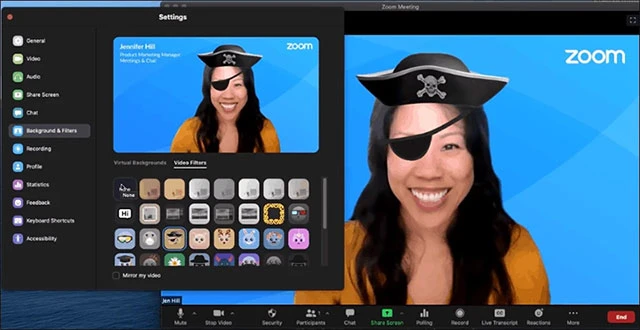
Tính năng bảo mật
Zoom cung cấp nhiều tùy chọn bảo mật như mã hóa đầu cuối, bảo vệ bằng mật khẩu và phòng chờ, giúp đảm bảo an toàn cho người dùng trong mỗi cuộc họp.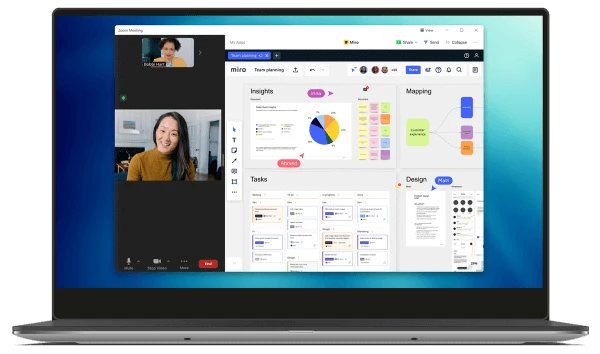
Cách cài đặt Zoom desktop client
Để bắt đầu hành trình khám phá Zoom, trước tiên hãy cùng nhau tìm hiểu cách cài đặt ứng dụng Zoom trên máy tính: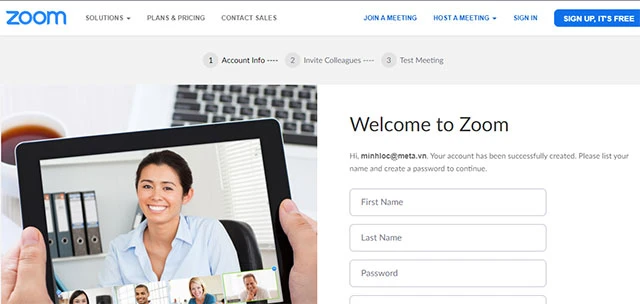
Bước 1: Truy cập trang tải Zoom
- Mở một trình duyệt web trên máy tính của bạn.
- Truy cập vào trang chính thức của Zoom tại .
Bước 2: Tải xuống ứng dụng Zoom Client
- Nhấp vào nút "Tải xuống" (Download) để bắt đầu tải xuống ứng dụng Zoom Client.
- Tùy thuộc vào hệ điều hành của bạn (Windows, macOS, Linux), chọn phiên bản phù hợp.
Bước 3: Cài đặt ứng dụng
- Sau khi tải xuống, mở tệp cài đặt (ZoomInstaller.exe cho Windows hoặc zoomusInstallerFull.pkg cho macOS).
- Làm theo hướng dẫn hiện ra để hoàn tất quá trình cài đặt.
- Sau khi cài đặt thành công, biểu tượng Zoom sẽ xuất hiện trên màn hình chính của bạn.
Bước 4: Khởi động ứng dụng
- Nhấp đúp vào biểu tượng Zoom để mở ứng dụng.
- Bạn có thể đăng nhập bằng tài khoản đã tạo hoặc đăng ký một tài khoản mới miễn phí.
Tổ chức lớp học online, họp online với Zoom Workplace
Các tính năng nổi bật
- Tính linh hoạt: Bạn có thể dễ dàng bắt đầu hoặc tham gia cuộc họp tức thì từ bất kỳ đâu và trên bất kỳ thiết bị nào.
- Hỗ trợ video call đa nền tảng: Bạn có thể kết nối giữa máy tính và điện thoại thông minh hoặc máy tính bảng.
- Chia sẻ màn hình: Nhiều người có thể chia sẻ màn hình cùng lúc và tương tác qua chú thích.
- Mã hóa đầu cuối: Đảm bảo an toàn cho mọi cuộc họp với các tính năng bảo mật.
Cách tổ chức cuộc họp
- Đăng nhập vào Zoom: Nếu bạn đã có tài khoản, hãy nhập thông tin đăng nhập của bạn.
- Bắt đầu một cuộc họp mới: Chọn tùy chọn “Bắt đầu cuộc họp mới” và xác định cách bạn muốn tham gia (bằng video hoặc không).
- Mời người tham gia: Sau khi cuộc họp bắt đầu, bạn có thể gửi đường link cuộc họp cho các thành viên qua email hoặc các nền tảng truyền thông khác.
Cập nhật tính năng mới trong Zoom
Zoom liên tục cải thiện và cập nhật các tính năng mới để nâng cao trải nghiệm của người dùng. Một số tính năng nổi bật bao gồm:Thay đổi hình nền ảo
Bạn có thể dễ dàng thay đổi hình nền ảo trong cuộc họp để tăng tính sinh động và thú vị. Điều này không chỉ giúp làm mới cuộc gọi mà còn giúp bạn tạo ấn tượng tốt với người tham gia khác.Dùng bộ lọc và sticker
Sử dụng các bộ lọc và sticker trong Zoom giúp cuộc gọi trở nên vui vẻ hơn. Bạn có thể thêm cảm xúc và màu sắc cho cuộc hội thoại thông qua các hiệu ứng đã có sẵn.Khám phá Zoom Apps
Tính năng Zoom Apps mang đến cho người dùng một trải nghiệm họp online tương tác hơn. Nó cho phép bạn tích hợp các ứng dụng bên thứ ba, giúp cuộc họp trở nên thú vị và hiệu quả hơn.Một số ứng dụng tiêu biểu
- Ứng dụng quản lý công việc: Giúp bạn dễ dàng theo dõi tiến độ công việc trong nhóm.
- Công cụ ghi chú: Cho phép người tham gia cuốn sổ tay kỹ thuật số để ghi chép và chia sẻ thông tin ngay trong cuộc họp.
- Trò chơi tương tác: Các trò chơi nhỏ giúp tạo không khí vui vẻ, giúp các thành viên giao lưu và kết nối tốt hơn.
Các gói cước cho Zoom Meeting
Zoom cung cấp nhiều gói cước khác nhau để đáp ứng nhu cầu của người sử dụng:1. Gói Basic (Miễn phí)
- Hỗ trợ tổ chức cuộc họp lên đến 100 người và thời gian họp tối đa là 40 phút.
- Không giới hạn số lượng cuộc họp.
2. Gói Pro (14.99 USD/tháng)
- Hỗ trợ cuộc họp lên đến 100 thành viên với thời gian tối đa 24 giờ.
- Có tùy chọn mở rộng số lượng người tham gia.
3. Gói Business (19.99 USD/tháng)
- Tối đa 300 người tham gia, với các tính năng quản lý và bảo mật nâng cao.
4. Gói Enterprise (Từ 19.99 USD/tháng)
- Hỗ trợ từ 500 thành viên trở lên và không giới hạn dung lượng lưu trữ đám mây.
Kết luận
Cài Zoom trên máy tính không chỉ đơn giản mà còn mang lại nhiều lợi ích cho người dùng trong việc học tập và làm việc từ xa. Với tính năng dễ sử dụng, Zoom giúp kết nối mọi người lại gần nhau dù khoảng cách địa lý có thể xa xôi. Hãy tải Zoom ngay hôm nay và trải nghiệm những điều thú vị mà nó mang lại cho công việc và học tập của bạn!
Link nội dung: https://sec.edu.vn/huong-dan-cai-zoom-tren-may-tinh-don-gian-va-hieu-qua-a14092.html